Czytanie książek w aplikacji Książki na iPodzie touch
Otwórz Książki ![]() i stuknij w Czytane, aby wyświetlić książki aktualnie czytane, ostatnio kupione i polecane specjalnie dla Ciebie. Aby wyświetlić wszystkie posiadane tytuły, stuknij w Biblioteka.
i stuknij w Czytane, aby wyświetlić książki aktualnie czytane, ostatnio kupione i polecane specjalnie dla Ciebie. Aby wyświetlić wszystkie posiadane tytuły, stuknij w Biblioteka.
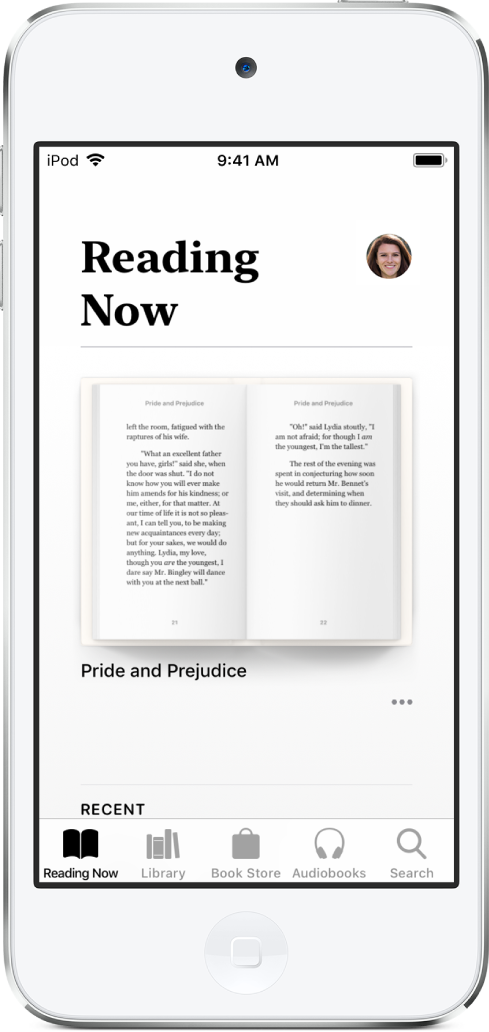
Zbiór Czytane możesz synchronizować między swoimi urządzeniami iOS skonfigurowanymi przy użyciu tego samego Apple ID. Przejdź do Ustawień ![]() , stuknij w [Twoja nazwa] > iCloud, a następnie włącz zarówno iCloud Drive, jak i Książki. Następnie przejdź do Ustawień, stuknij w Książki i włącz Czytane.
, stuknij w [Twoja nazwa] > iCloud, a następnie włącz zarówno iCloud Drive, jak i Książki. Następnie przejdź do Ustawień, stuknij w Książki i włącz Czytane.
Czytanie książki
Stuknij w kartę Czytane lub Biblioteka, a następnie stuknij w okładkę, aby otworzyć książkę. Do nawigowania po książce możesz używać następujących gestów i narzędzi:
Odwracanie strony: Stuknij w prawą część strony lub przesuń palcem od prawej do lewej.
Wracanie do poprzedniej strony: Stuknij w lewą część strony lub przesuń palcem od lewej do prawej.
Przechodzenie do określonej strony: Stuknij w stronę i przesuń suwak wyświetlany na dole ekranu w lewo lub prawo. Możesz także stuknąć w
 , podać numer strony, a następnie stuknąć w numer strony w wynikach wyszukiwania.
, podać numer strony, a następnie stuknąć w numer strony w wynikach wyszukiwania.Zamykanie książki: Stuknij w stronę, aby wyświetlić narzędzia, a następnie stuknij w
 .
.

Zmiana wyglądu tekstu i ekranu
Stuknij w stronę, a następnie stuknij w ![]() i wykonaj dowolne z następujące czynności:
i wykonaj dowolne z następujące czynności:
Zmiana jasności ekranu: Przeciągnij suwak w lewo lub w prawo.
Zmiana wielkości czcionki: Stuknij w przycisk z dużą literą A, aby zwiększyć wielkość czcionki. Stuknij w przycisk z małą literą A, aby ją zmniejszyć.
Zmiana czcionki: Aby wybrać inną czcionkę, stuknij w Czcionki.
Zmiana koloru tła strony: Stuknij w kolorowe kółko.
Wyłączanie dzielenia tekstu na strony: Aby płynnie przewijać treść książki, włącz Widok przewijania.
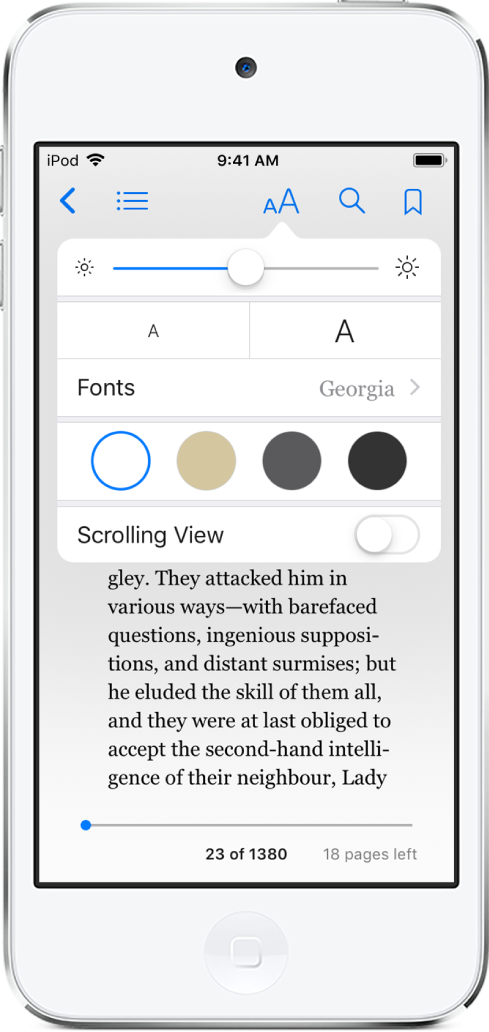
Dodawanie zakładki do strony
Zamykając książkę, nie musisz dodawać zakładki do ostatniej czytanej strony — jest ona zapamiętywana automatycznie. Zakładki służą do oznaczania stron, do których chcesz wrócić później.
Stuknij w ![]() , aby dodać zakładkę. Stuknij ponownie, aby usunąć dodaną zakładkę.
, aby dodać zakładkę. Stuknij ponownie, aby usunąć dodaną zakładkę.
Aby wyświetlić wszystkie zakładki, stuknij w ![]() , a następnie stuknij w Zakładki.
, a następnie stuknij w Zakładki.
Wyróżnianie lub podkreślanie tekstu
Dotknij i przytrzymaj wyraz, a następnie zmień wielkość zaznaczenia, przeciągając jego uchwyty.
Stuknij w Wyróżnienie, a następnie stuknij w
 , aby wybrać kolor wyróżnienia lub zastosować podkreślenie.
, aby wybrać kolor wyróżnienia lub zastosować podkreślenie.Aby usunąć wyróżnienie lub podkreślenie, stuknij w tekst, a następnie stuknij w
 .
.
Aby wyświetlić wszystkie wyróżnienia, stuknij w ![]() , a następnie stuknij w Notatki.
, a następnie stuknij w Notatki.
Dodawanie notatki
Dotknij i przytrzymaj wyraz, a następnie zmień wielkość zaznaczenia, przeciągając jego uchwyty.
Stuknij w Notatka, wpisz tekst za pomocą klawiatury, a następnie stuknij w Gotowe.
Aby wyświetlić wszystkie notatki, stuknij w ![]() , a następnie stuknij w Notatki. Aby usunąć notatkę, przesuń po niej palcem w lewo.
, a następnie stuknij w Notatki. Aby usunąć notatkę, przesuń po niej palcem w lewo.
Udostępnianie zaznaczenia
Zaznaczone fragmenty tekstu możesz udostępniać, używając Mail lub Wiadomości. Możesz także dodawać je do Notatek. Jeśli książka pochodzi z Księgarni, automatycznie dołączane jest łącze do niej. Udostępnianie może nie być dostępne we wszystkich regionach.
Dotknij i przytrzymaj wyraz, a następnie zmień wielkość zaznaczenia, przeciągając jego uchwyty.
Stuknij w przycisk udostępniania, a następnie wybierz metodę.
Aby udostępnić tylko łącze do Księgarni, stuknij w stronę, stuknij w ![]() , a następnie stuknij w
, a następnie stuknij w ![]() .
.
Synchronizowanie notatek i wyróżnień między urządzeniami
Ostatnie czytane strony, zbiory, notatki i wyróżniania możesz udostępniać między urządzeniami iOS i Macami zalogowanymi do tego samego konta na iCloud.
Przejdź do Ustawień ![]() , stuknij w [Twoja nazwa] > iCloud, włącz iCloud Drive, a następnie włącz Książki.
, stuknij w [Twoja nazwa] > iCloud, włącz iCloud Drive, a następnie włącz Książki.